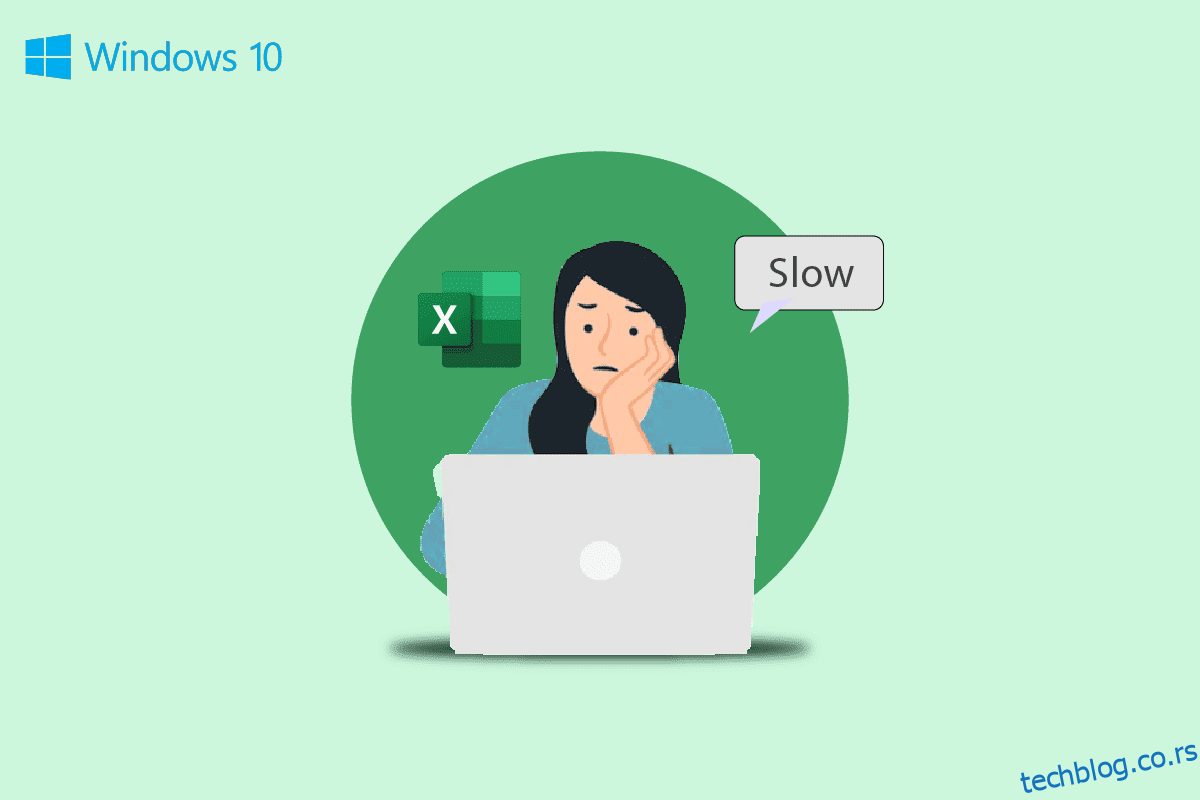МС Екцел је један од најважнијих софтвера Мицрософт Оффице-а, а када се Екцел фајлови успоре, могу изазвати велику непријатност за кориснике. Успоравање Екцел датотека је уобичајен проблем који се може појавити на вашем Виндовс 10 рачунару из различитих разлога. Екцел споро отвара Виндовс 10 може бити повезан са различитим разлозима и може се поправити различитим методама. Ако ваш Екцел нормално заостаје, не морате да бринете о томе јер овај проблем можете решити тако што ћете пратити неколико једноставних метода. У овом водичу смо осмислили различите методе које можете користити да спречите да Екцел веома споро реагује на проблеме на Виндовс 10 рачунарима. Дакле, ако сте неко ко има проблема као што је Екцел који ради веома споро, ово је право место за вас. Наставите да читате да бисте пронашли све могуће методе за решавање овог проблема.
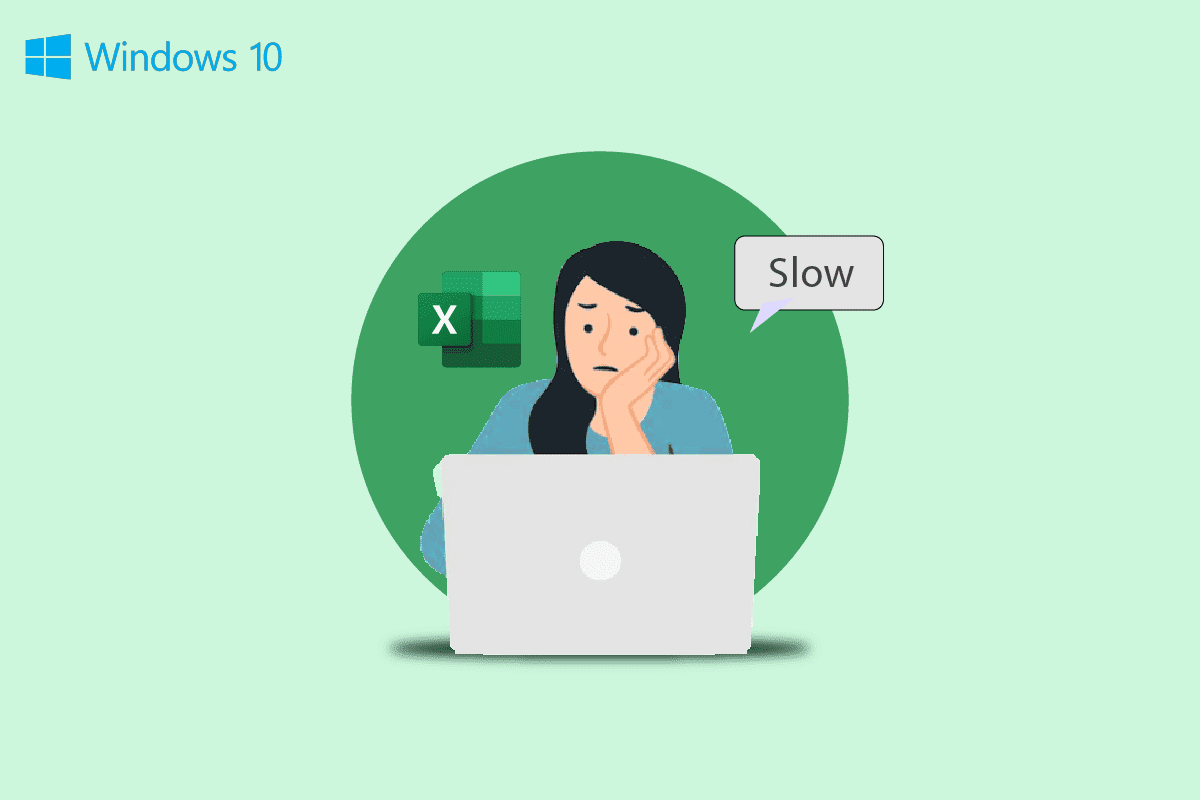
Преглед садржаја
Како да поправите да се Екцел споро отвара у оперативном систему Виндовс 10
Могу постојати различити разлози за Екцел споро се отвара по питању Виндовс 10. Овде су наведени неки од веродостојних разлога.
- Проблеми због неправилног функционисања екстензија и додатака у Екцел-у.
- Застарела или оштећена верзија Мицрософт Оффице-а.
- Нежељене формуле на Екцел листовима такође могу изазвати овај проблем.
- Проблеми због ометања позадинских процеса.
- Проблем настао због функције Хеј Цортана.
- Проблем је настао због проблематичног додатка.
- Проблеми узроковани неправилним учитавањем графике.
- Проблем узрокован неправилним поставкама регистра.
- Проблеми због апликације Дропбок.
- Проблем изазван датотеком коју генерише други софтвер.
У овом водичу расправљамо о методама за решавање проблема у Екцел-у који споро отвара Виндовс 10.
Метод 1: Покрените Екцел у безбедном режиму
Често проблем могу изазвати екстензије или додаци који се користе у Мицрософт Екцел-у. Ако је то случај са вашим рачунаром. Овај проблем можете избећи тако што ћете покренути Екцел у безбедном режиму. Можете да пратите ове једноставне кораке да бисте покренули Мицрософт Екцел у безбедном режиму да бисте решили проблеме са заостајањем у програму Екцел.
1. Притисните тастере Виндовс + Р заједно да бисте отворили оквир за дијалог Покрени.
2. Откуцајте екцел /с и притисните тастер Ентер.
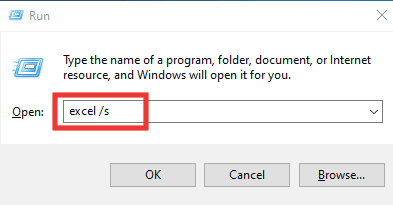
3. Ово ће отворити Екцел у безбедном режиму.
Ако ово не реши проблем да Екцел споро реагује, покушајте са следећим методом да поправите грешку која Екцел ради веома споро.
Метод 2: Ажурирајте Мицрософт Оффице
Често проблем може да изазове застарела верзија Мицрософт Оффице-а. Када нисте ажурирали МС Оффице дуго времена, може доћи до разних грешака и грешака које могу довести до спорих перформанси. Ово можете покушати да поправите ажурирањем Мицрософт Оффице-а. Пратите ове кораке да бисте ажурирали Мицрософт Оффице на рачунару.
1. Из Старт менија, отворите било коју од МС Оффице апликација, на пример, овде отворите МС Екцел.
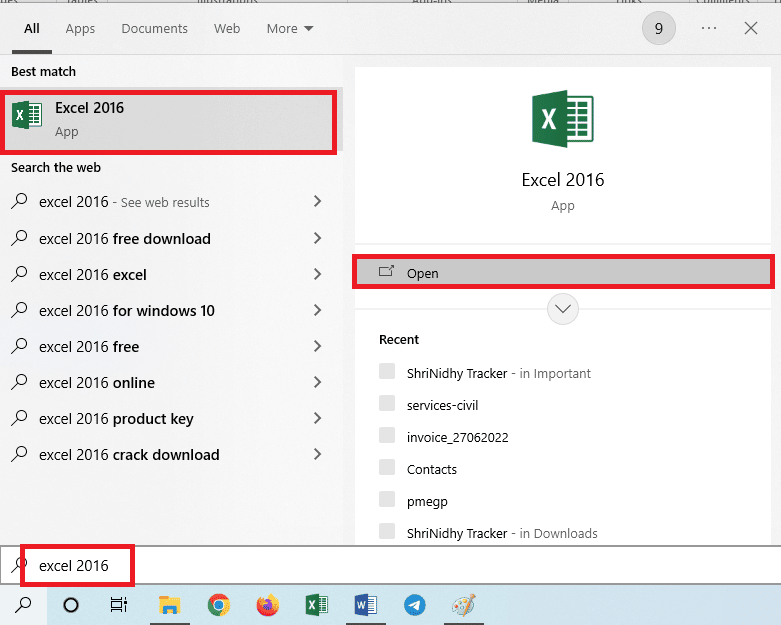
2. У горњем левом углу екрана кликните на Датотека.
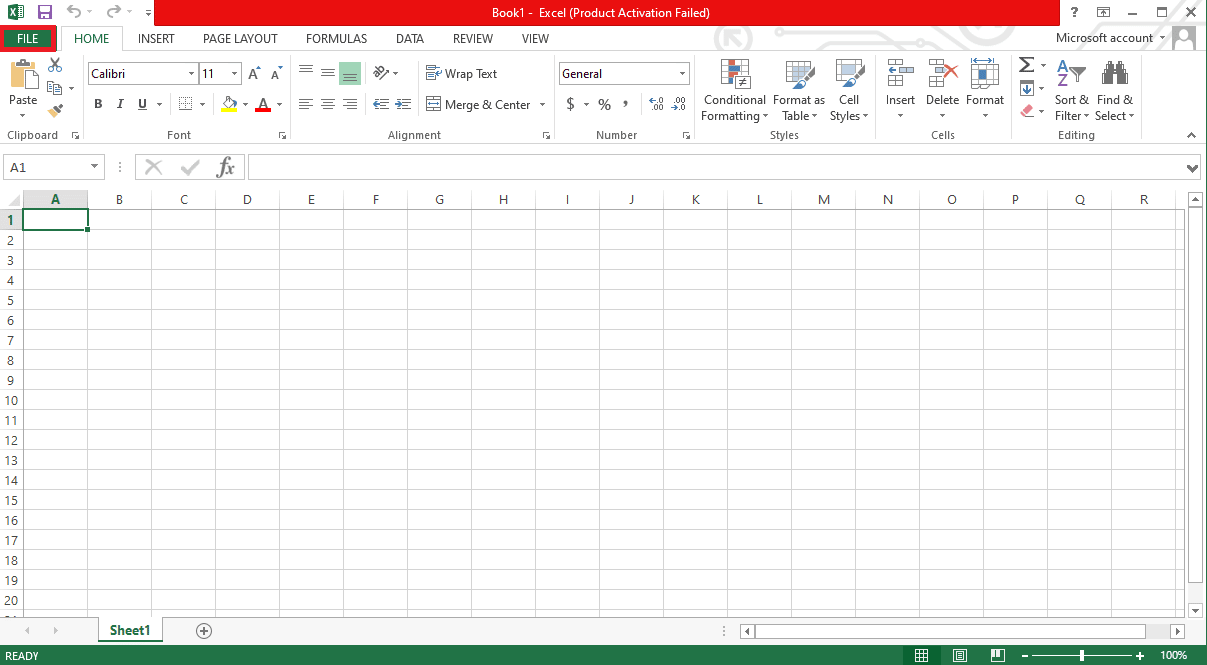
3. Сада пронађите и кликните на налог.
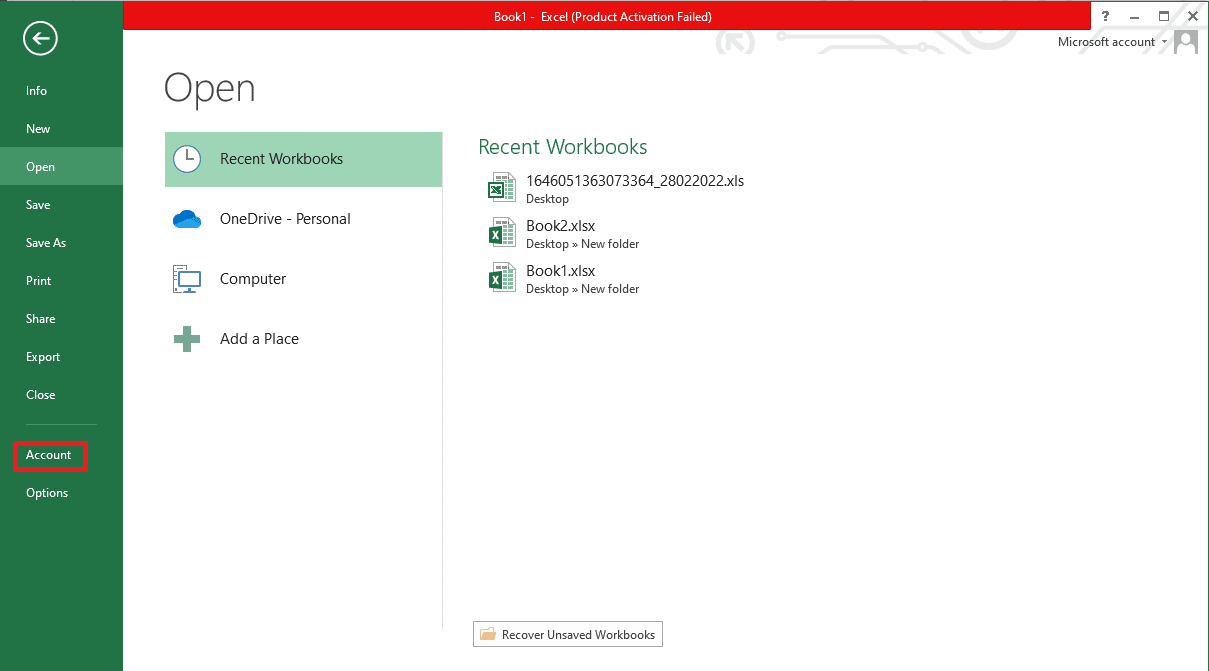
4. Овде кликните на Опције ажурирања поред Оффице Упдатес.
5. Сада кликните на Упдате Нов.
6. Пратите чаробњак за ажурирање.
7. Следите исте кораке и за друге апликације МС Оффице пакета.
Метод 3: Уклоните нежељене формуле
Нежељене или непотребне формуле на вашем Екцел листу су један од уобичајених разлога зашто Екцел споро отвара Виндовс 10 проблем, ако ненамерно остављате много неискоришћених формула као што су сумифс, цоунтифс и влоокупс, можете наићи на спору обраду Екцел-а. Овај проблем можете да решите тако што ћете покушати да конвертујете ове формуле у статичке вредности. Многи корисници су открили да промена ових формула на статичке вредности може да реши проблем са заостајањем у Екцел-у.
Метод 4: Завршите друге процесе користећи Екцел
Ако други позадински процеси користе Мицрософт Екцел, то може драстично успорити Екцел процесе и узроковати разне проблеме као што је Екцел који веома споро реагује. Можете покушати да сачекате да се ови процеси заврше и сами решите проблем који Екцел ради веома споро. Међутим, ако вам је хитно да користите Екцел, можете покушати да убијете све позадинске процесе из менаџера задатака. Можете погледати водич Како завршити задатак у оперативном систему Виндовс 10 да бисте сазнали процес завршетка задатака у оперативном систему Виндовс 10.
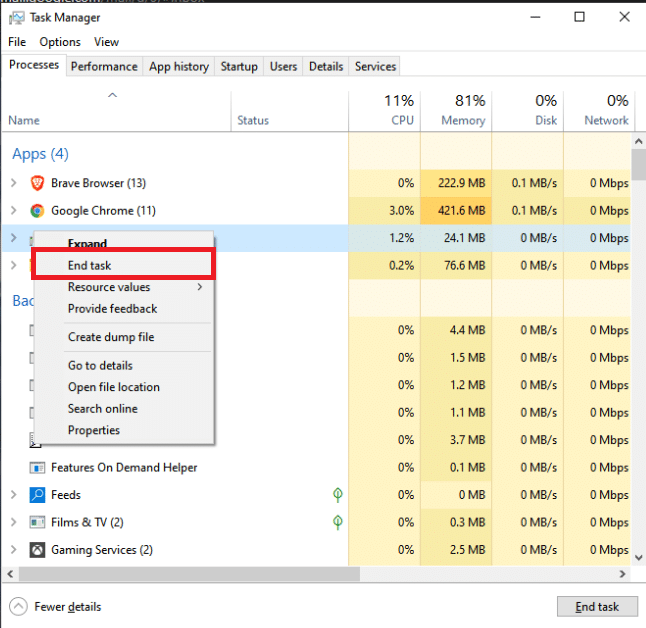
Метод 5: Искључите функцију Хеј Цортана
Многи корисници су открили да када укључе функцију Хеј Цортана на својим рачунарима са оперативним системом Виндовс 10, искусили су застоје и успорене процесе са Мицрософт Екцел-ом. Занимљиво је да ниједна друга МС Оффице апликација нема овај проблем осим Екцел-а. Стога, ако сте укључили функцију Хеи Цортана, препоручује се да је искључите. Можете да пратите ове једноставне кораке да бисте искључили Хеј Цортана на рачунару.
1. Користите почетни мени, потражите Цортана и кликните на Отвори.
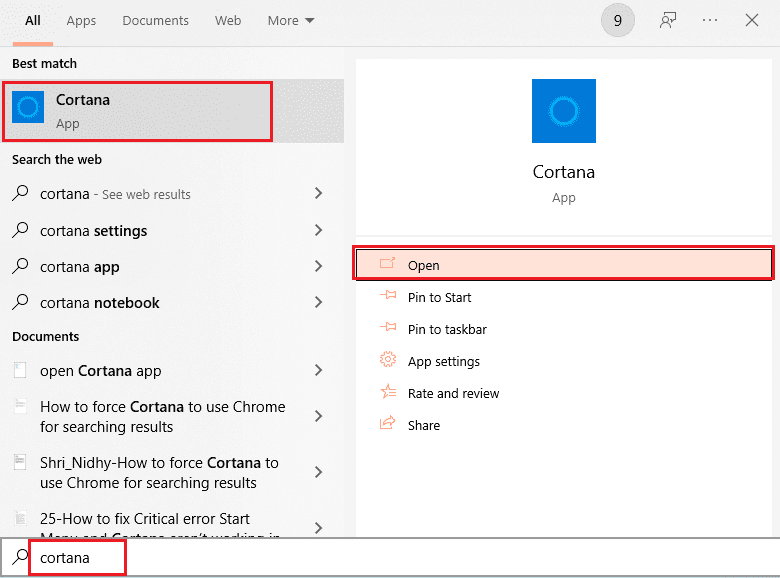
2. Са леве стране кликните на Талк то Цортана.
3. Пронађите и искључите прекидач за Нека Цортана одговори на „Хеј Цортана“.
Метод 6: Онемогућите проблематичне додатке
Често се Екцел додаци могу оштетити и узроковати различите проблеме са Екцел датотекама, као што је Екцел, који споро отвара проблем са Виндовс 10. Можете покушати да решите проблем са заостајањем у програму Екцел тако што ћете покренути Екцел у безбедном режиму. Ако нема проблема који се јављају у безбедном режиму, требало би да знате да је успорени проблем са Екцел-ом узрокован проблематичним додатком. Пратите ове кораке да бисте онемогућили додатак да бисте решили проблем који Екцел споро реагује.
1. Прво отворите Екцел у безбедном режиму као што је приказано у методу 1.
2. Кликните на Филе.
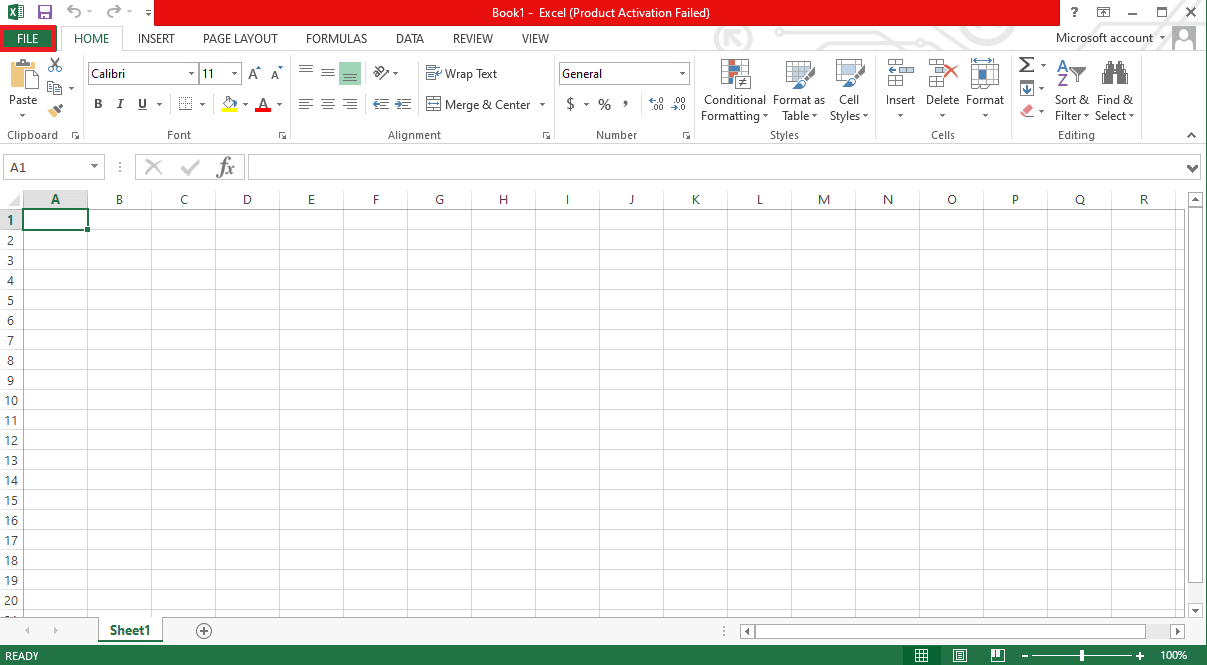
3. Сада кликните на Опције.
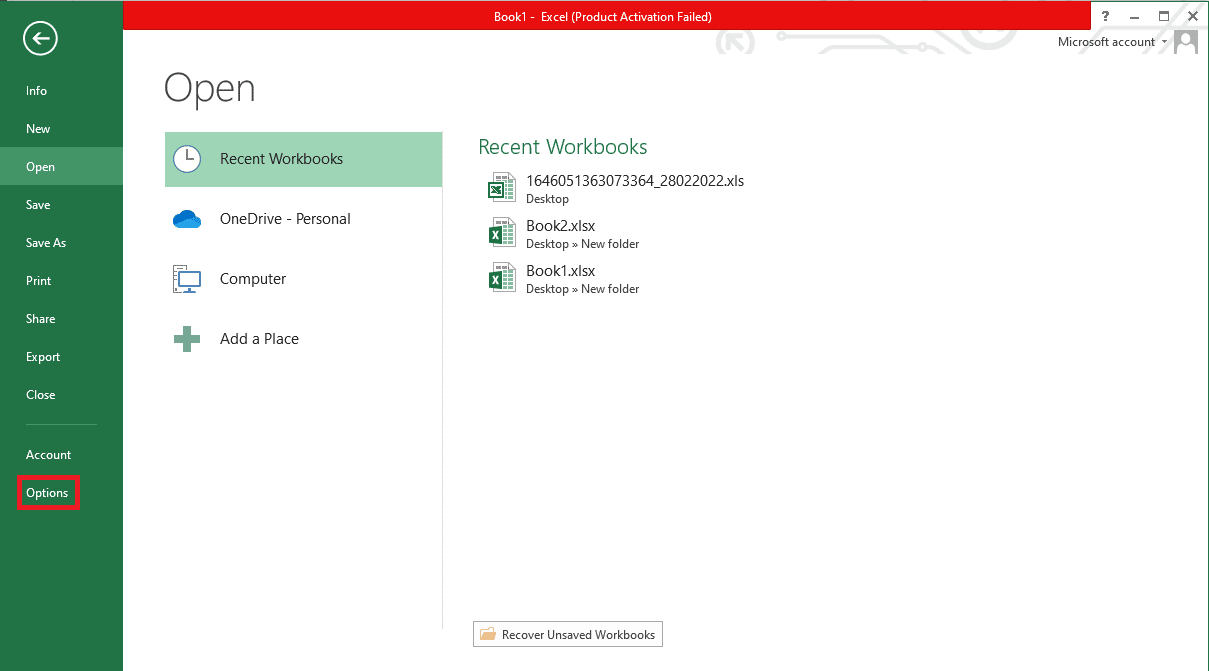
4. Идите до одељка Додаци.
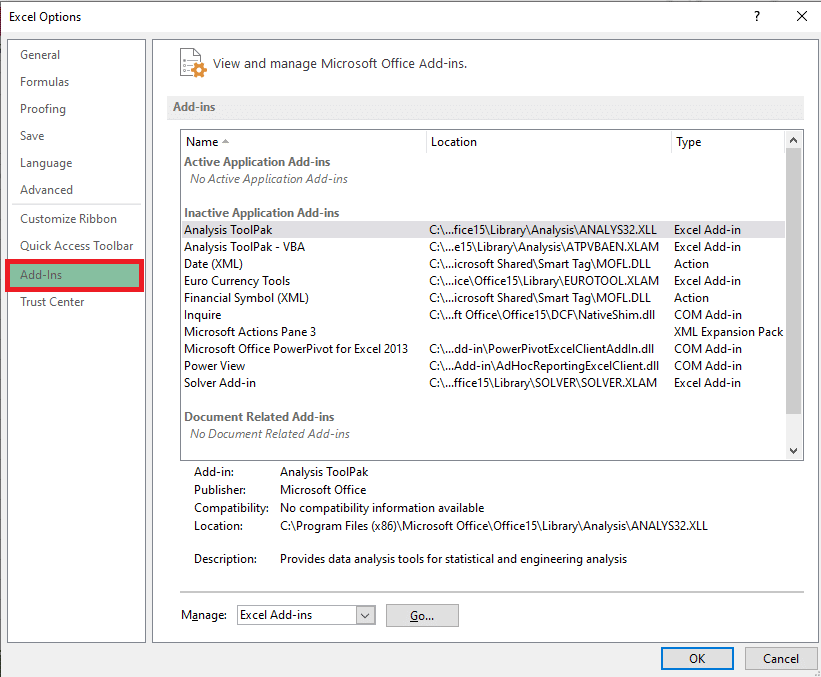
5. Овде поништите избор свих додатака у Екцел-у, а затим кликните на ОК.
6. На крају, поново покрените рачунар.
Ако ово не реши проблем са Екцелом који ради веома споро, испробајте следећи метод.
Метод 7: Онемогућите хардверско убрзање
Понекад је проблем успореног Екцел-а узрокован неправилним учитавањем графике. Можете покушати да решите овај проблем тако што ћете онемогућити функцију хардверског убрзања на вашем Екцел-у. Пратите ове једноставне кораке да бисте извршили овај метод.
1. Из Старт менија отворите Мицрософт Екцел.
2. Пронађите и кликните на Филес.
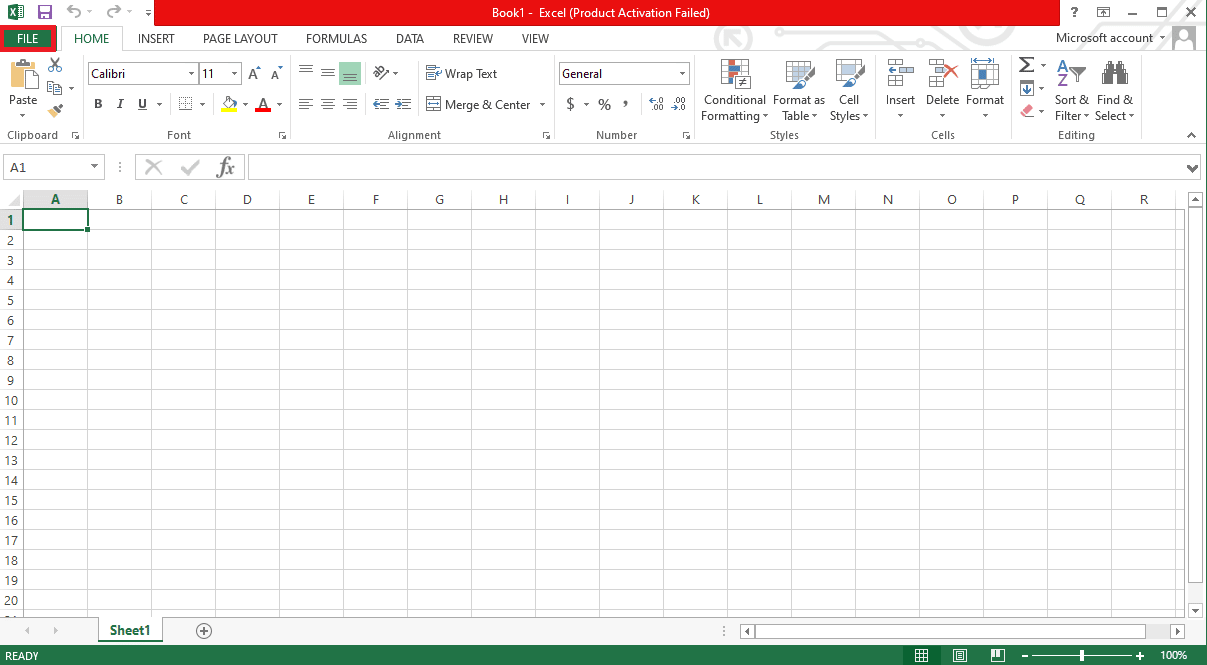
3. Сада идите на картицу Опције.
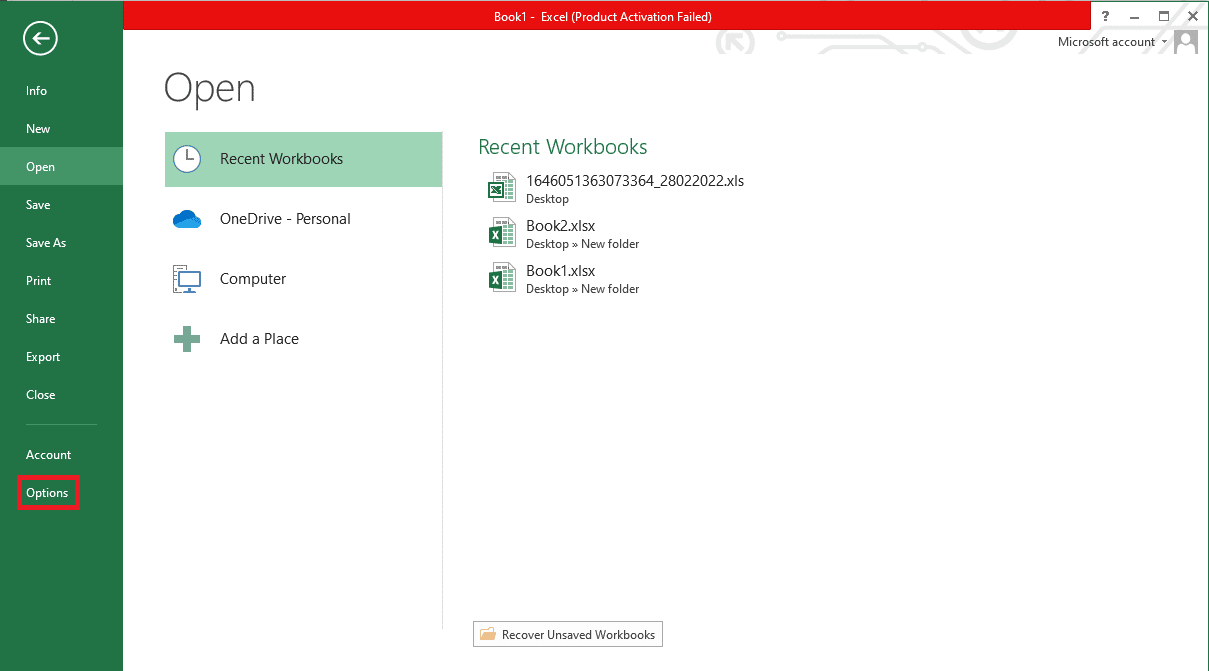
4. Овде кликните на картицу Напредно.
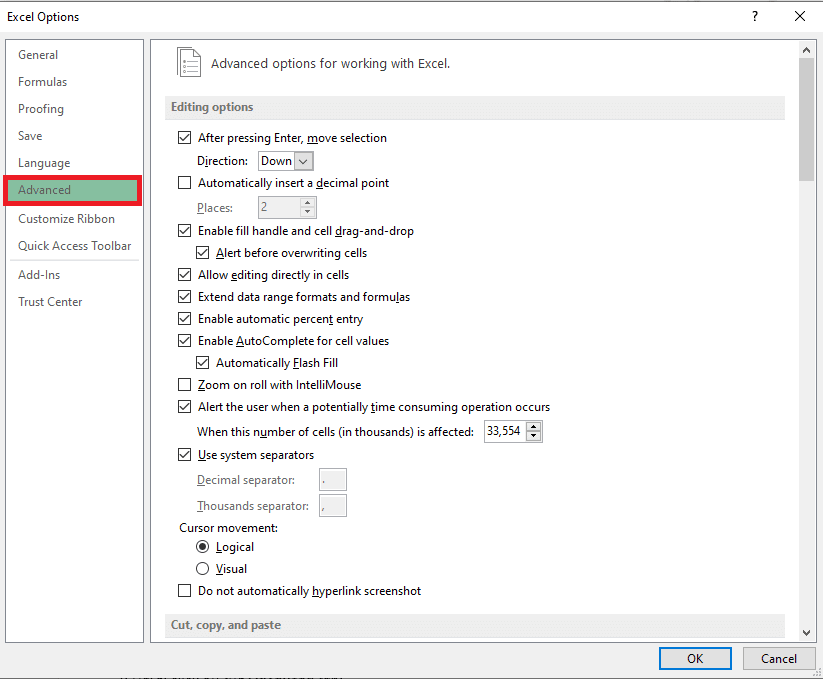
5. Померите се надоле и пронађите опцију Дисплаи и означите поље за опцију Онемогући хардверско графичко убрзање.
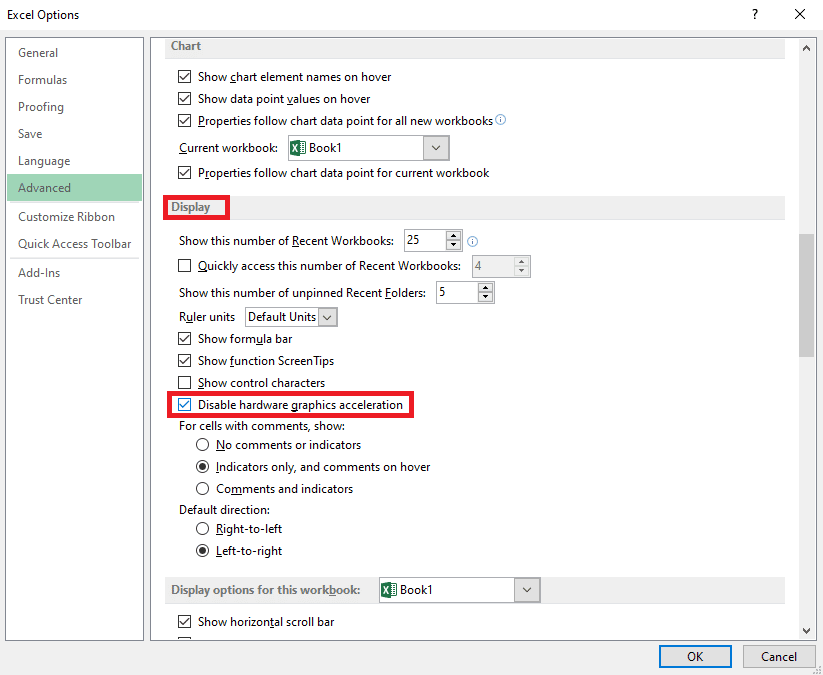
6. Кликните на ОК да бисте сачували промене.
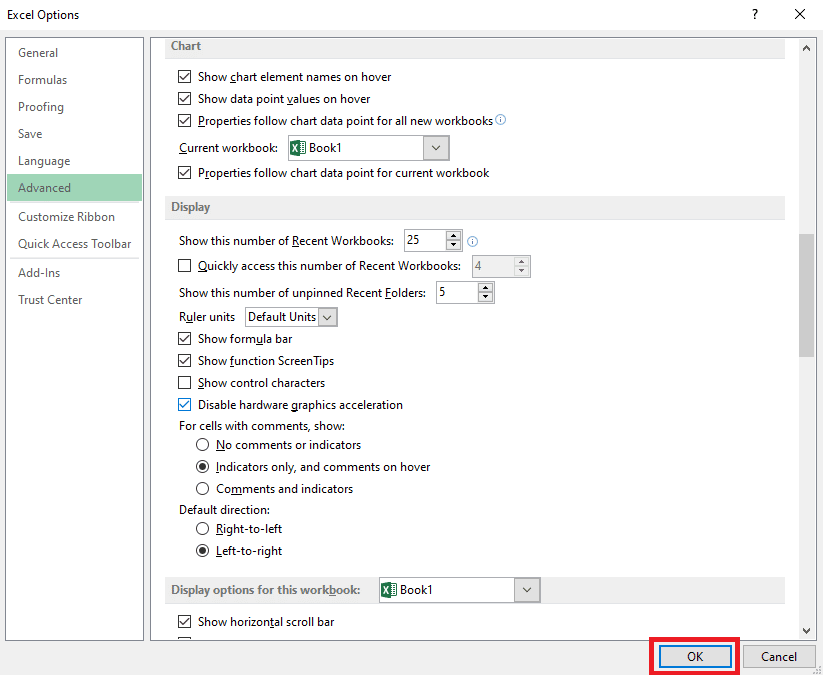
Метод 8: Измените системски регистар
Један од метода за решавање овог проблема је уношење промена у системски регистар. Можете да пратите ове једноставне кораке да бисте извршили овај метод да бисте решили проблем са заостајањем у програму Екцел.
1. Из Старт менија потражите Регистри Едитор и кликните на Покрени као администратор.
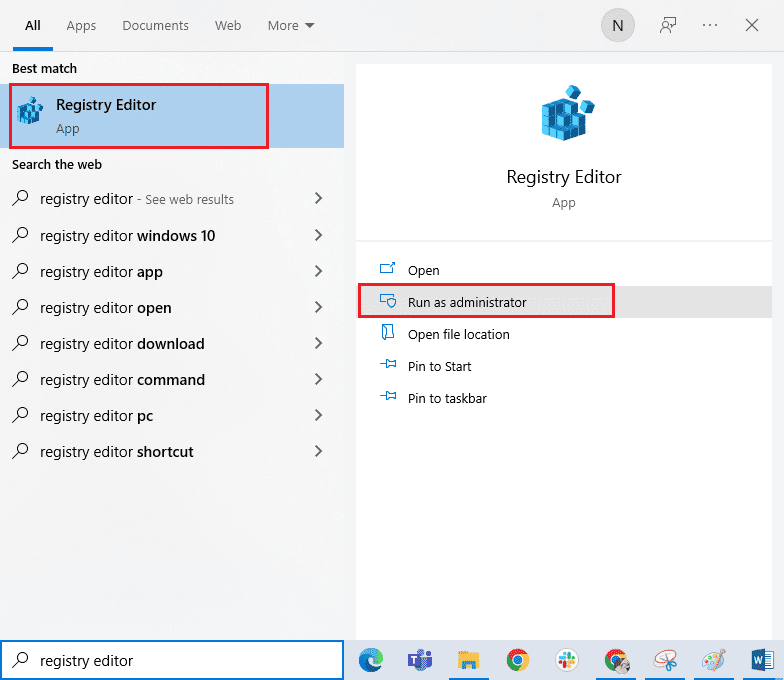
2. У прозору уређивача регистра идите на следећу локацију.
ComputerHKEY_LOCAL_MACHINESOFTWAREClassesExcel.Sheet.12shellEditddeexec
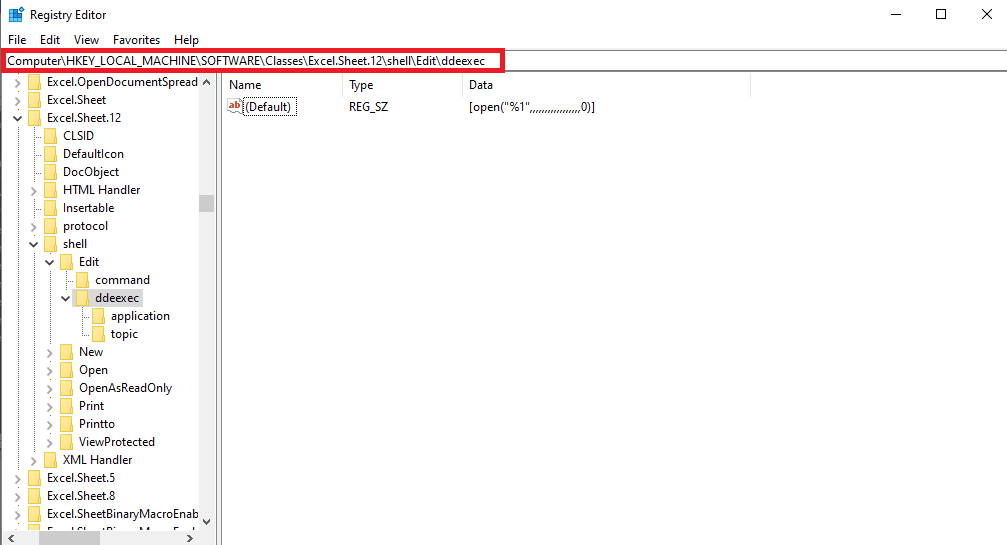
3. Двапут кликните на тастер (Подразумевано).
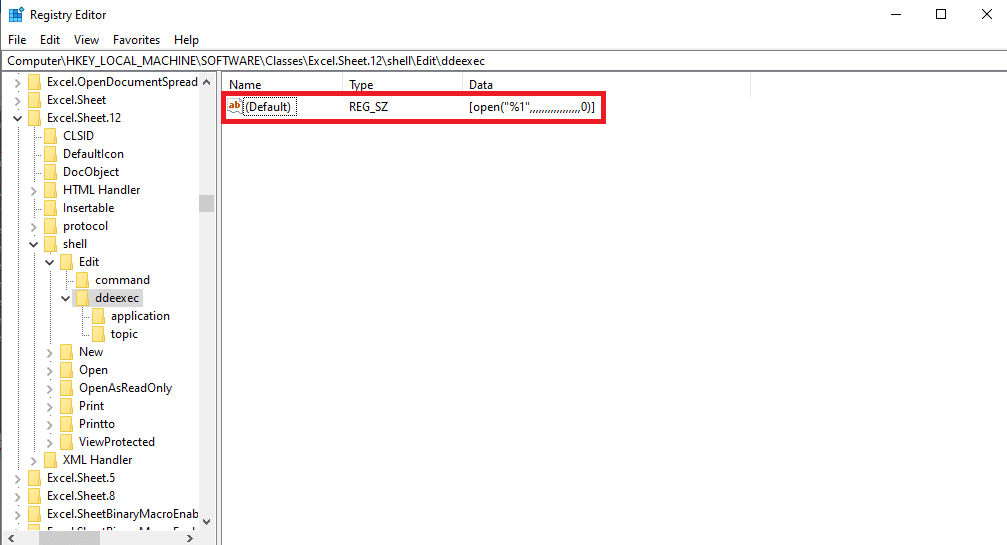
4. Обришите одељак Подаци о вредности и испразните га.
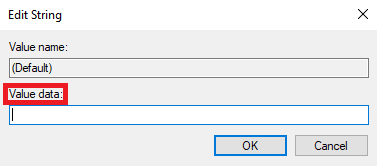
5. Кликните на ОК да бисте сачували промене.
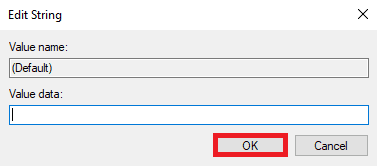
Ако ове методе не функционишу, можете користити и неке додатне методе да решите проблем који Екцел споро реагује. О овим методама се говори у следећем одељку.
Додатне методе
Следе неке од додатних метода које се могу користити за решавање проблема у Екцел-у који споро отвара Виндовс 10 проблем на рачунару.
Метод 1: Покрените Дропбок као администратор
Многи корисници који користе Дропбок схватили су да је управо Дропбок изазивао проблеме са Екцел датотекама због чега је Екцел радио веома споро. Овај проблем се може решити тако што ћете подесити Дропбок да ради као администратор.
1. Притисните заједно тастере Цтрл + Схифт + Есц да бисте отворили Таск Манагер.
2. Идите на картицу Стартуп.
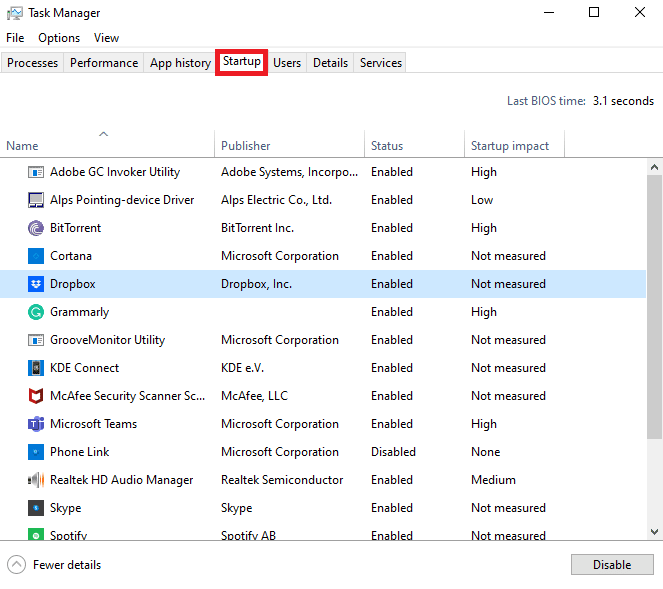
3. Пронађите и кликните десним тастером миша на Дропбок и изаберите Својства.
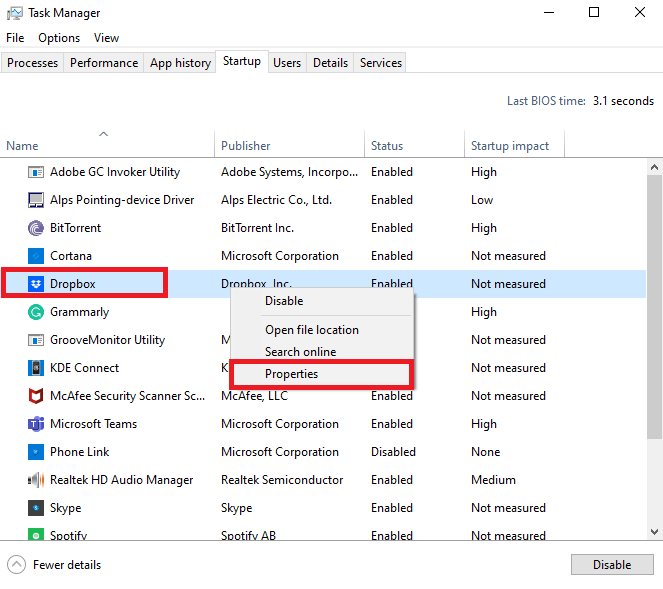
4. Сада идите на картицу Компатибилност.
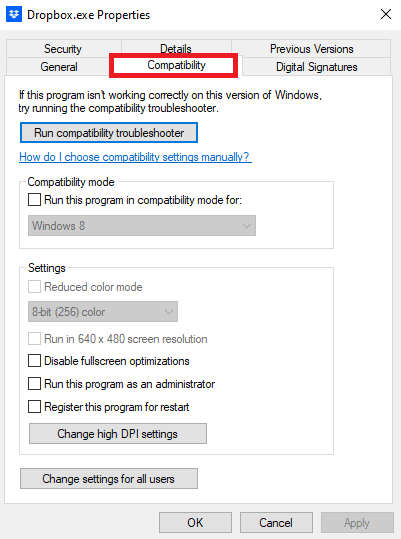
5. У оквиру опција подешавања кликните на Покрени овај програм као администратор.
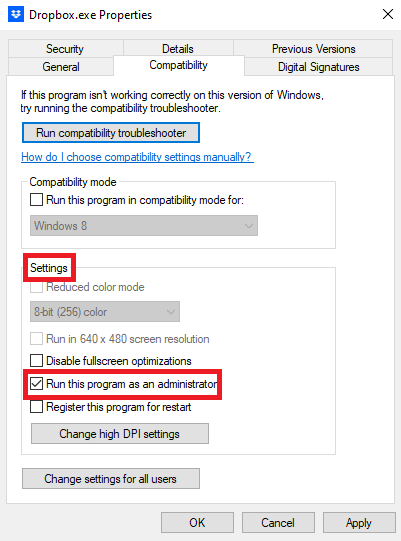
6. Кликните на Примени, а затим на ОК да бисте сачували промене.
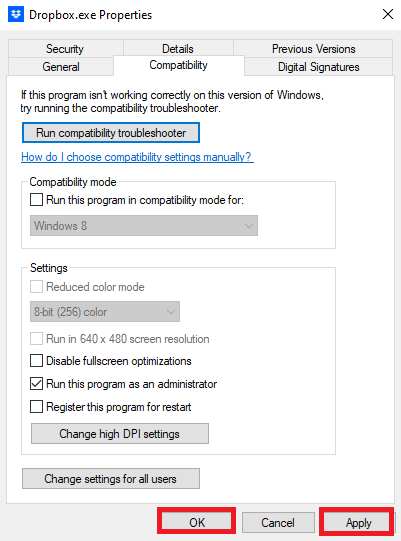
Метод 2: Уверите се да различити софтвер није генерисао датотеку
Ако на свом рачунару користите други софтвер сличан Екцел-у, требало би да се уверите да је који софтвер креирао датотеку којој покушавате да приступите. Понекад, када корисник покуша да отвори датотеку коју генерише различит софтвер сличан Екцел-у, може да пронађе успорени процес са Екцел-ом.
Често постављана питања (ФАК)
К1. Зашто мој Екцел споро ради?
Анс. Може постојати више разлога зашто Екцел споро ради на вашем рачунару. Генерално, овај проблем је узрокован оштећеним екстензијама и програмским додацима.
К2. Како решити проблеме са Екцел-ом?
Анс. Постоје различите методе за решавање проблема са Екцел-ом, као што је покретање Екцел-а у безбедном режиму, завршетак других позадинских процеса, онемогућавање хардверског убрзања итд.
К3. Могу ли формуле на мом листу узроковати успоравање програма Екцел?
Анс. Да, ако имате много нежељених или непотребних формула на свом листу, то може довести до успоравања вашег Екцел-а.
***
Надамо се да вам је овај водич био од помоћи и да сте успели да поправите Екцел спор да бисте отворили проблеме са Виндовс 10. Јавите нам који метод вам је помогао. Ако имате било какве сугестије или питања за нас, јавите нам у одељку за коментаре.